qq开了情侣空间的标志 QQ情侣标识显示与隐藏方法
更新时间:2024-04-13 15:51:49作者:yang
在如今社交网络盛行的时代,QQ作为一个备受欢迎的社交软件,拥有着众多用户,而随着情侣空间的出现,让情侣之间的互动更加方便和有趣。但是有些用户可能不太愿意公开展示自己的情侣标识,所以掌握了QQ情侣标识显示与隐藏的方法就显得格外重要。通过简单的操作,用户可以自主选择是否展示自己的情侣标识,保护自己的隐私同时又能分享甜蜜的时刻。
一、显示QQ情侣亲密关系标识的教程
1、你已经和情侣开通情侣亲密关系,有时候情侣亲密关系标识是不显示的。先看一下不显示标识的图,方便对比。
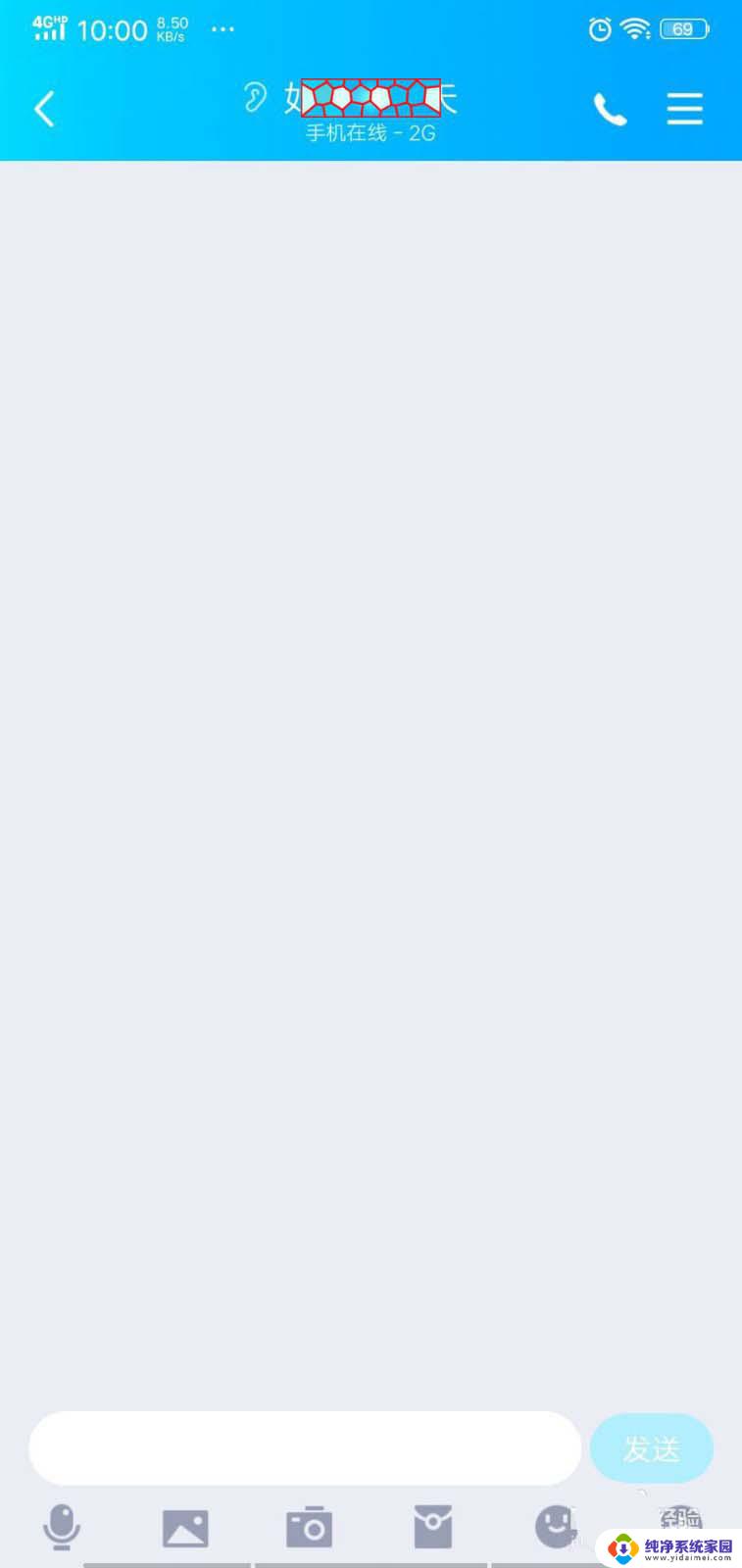
2、在qq界面,选择你的头像,然后在弹出界面选择设置。
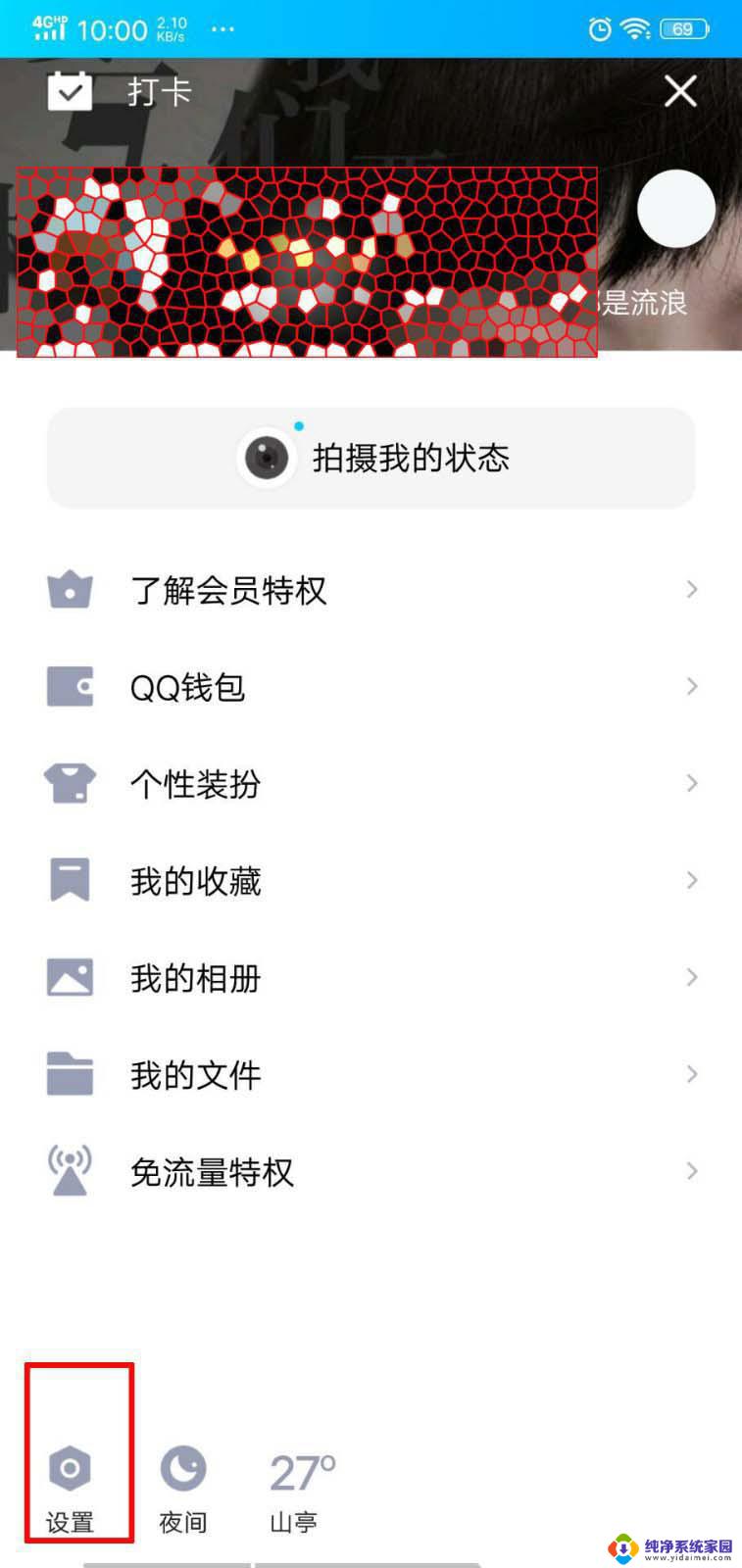
3、在设置界面下,选择隐私选项。
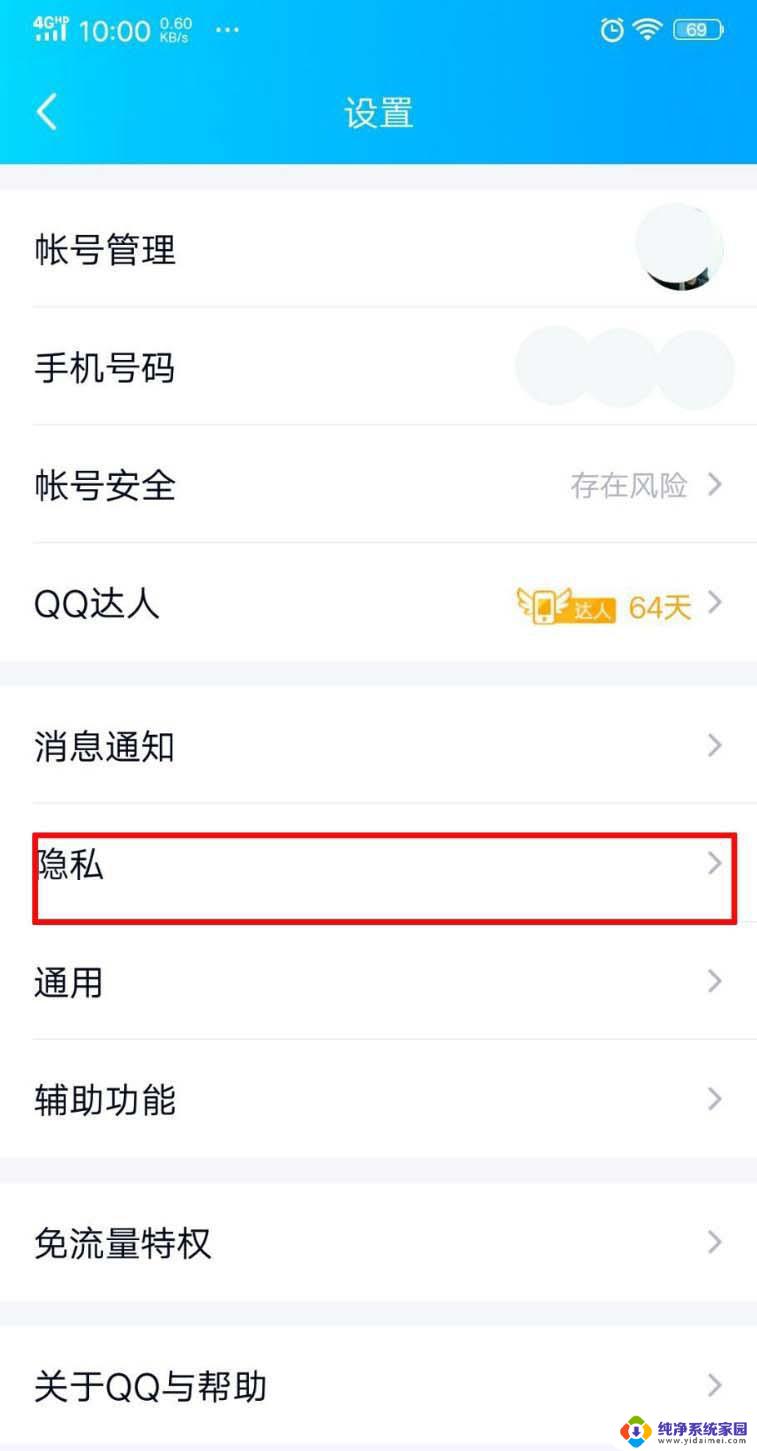
4、在隐私界面下,可以看到好友互动标识功能显示未启用。选择进入。
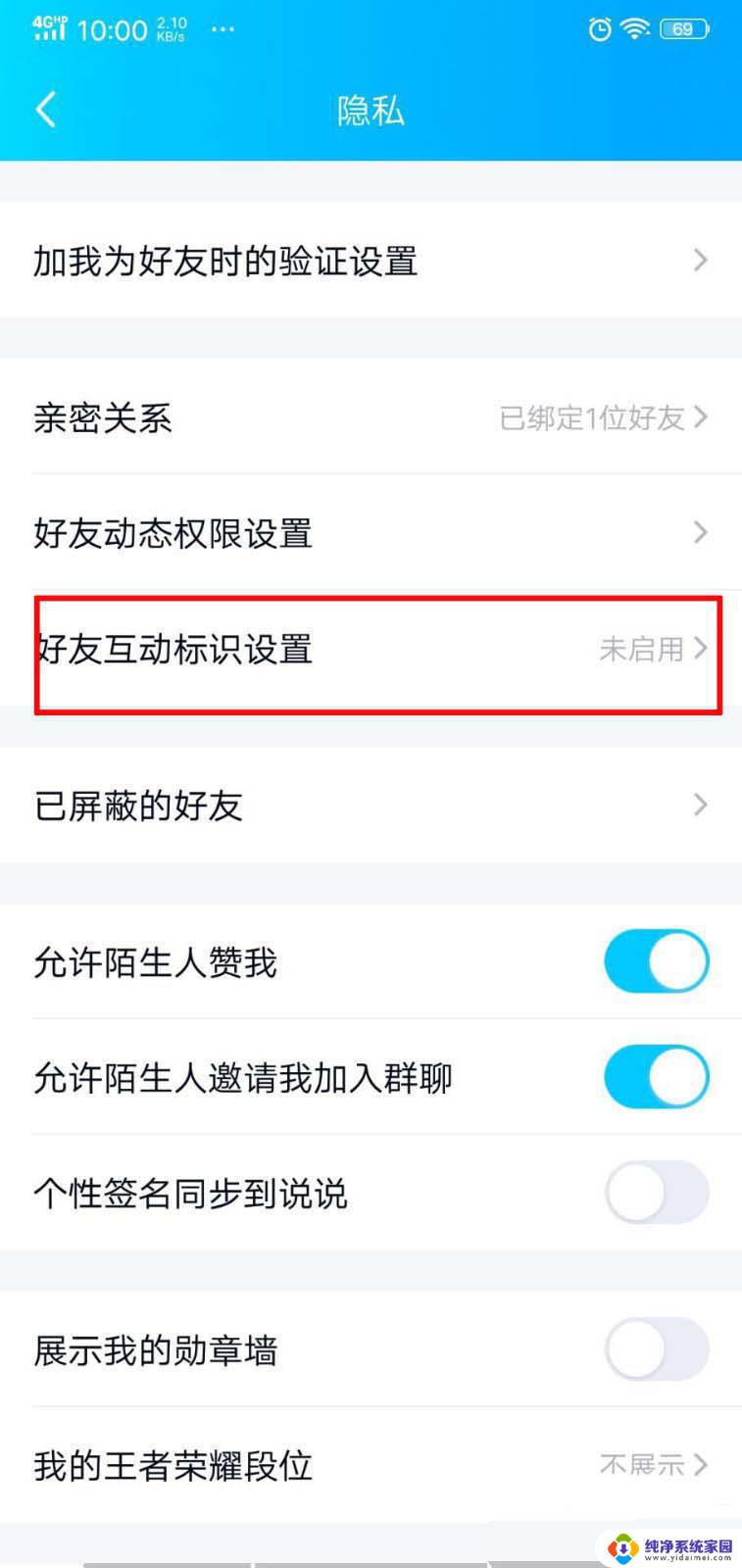
5、然后点亮第一行的展示好友互动标识。
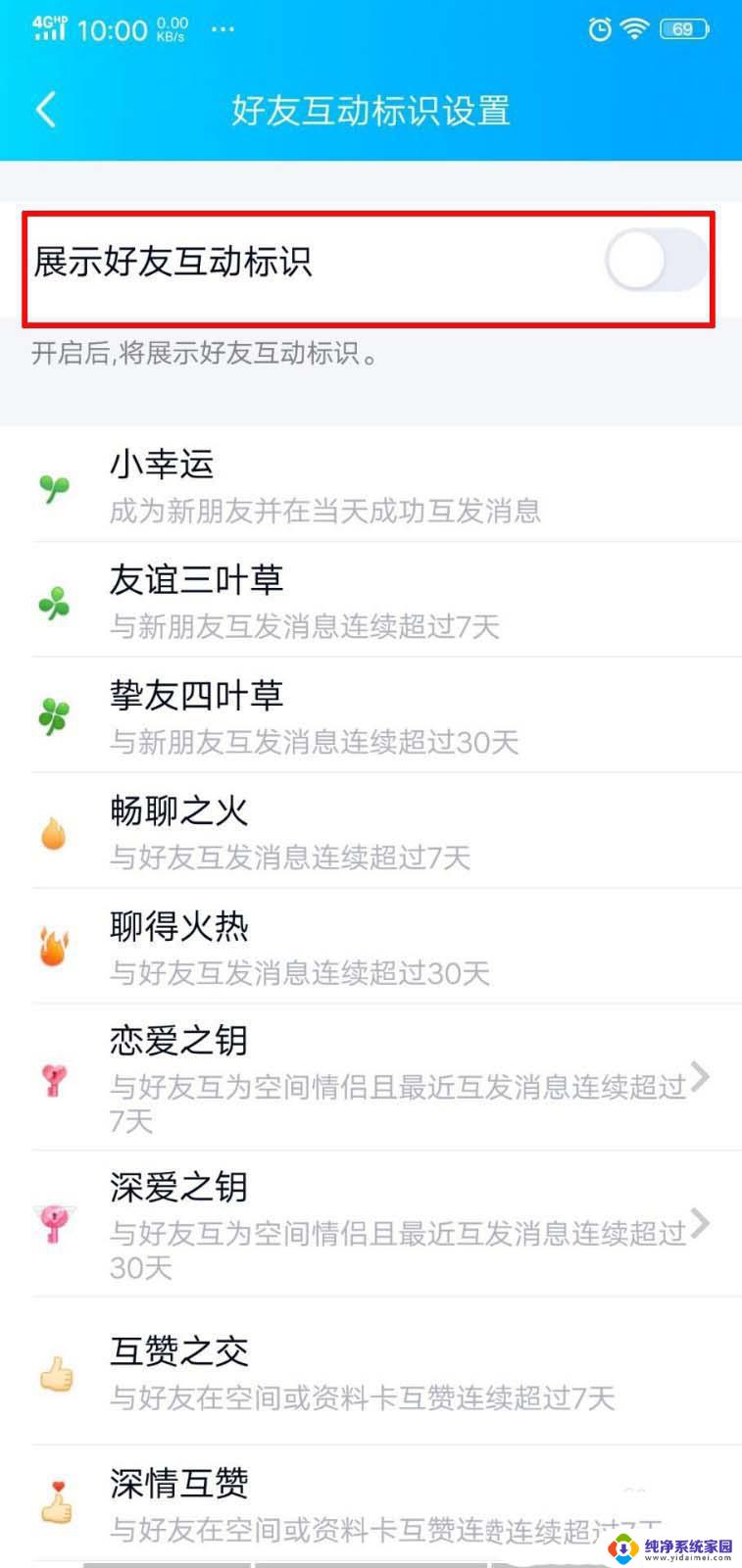
6、打开情侣聊天窗口。可以看到聊天窗口已经出现情侣标识了。
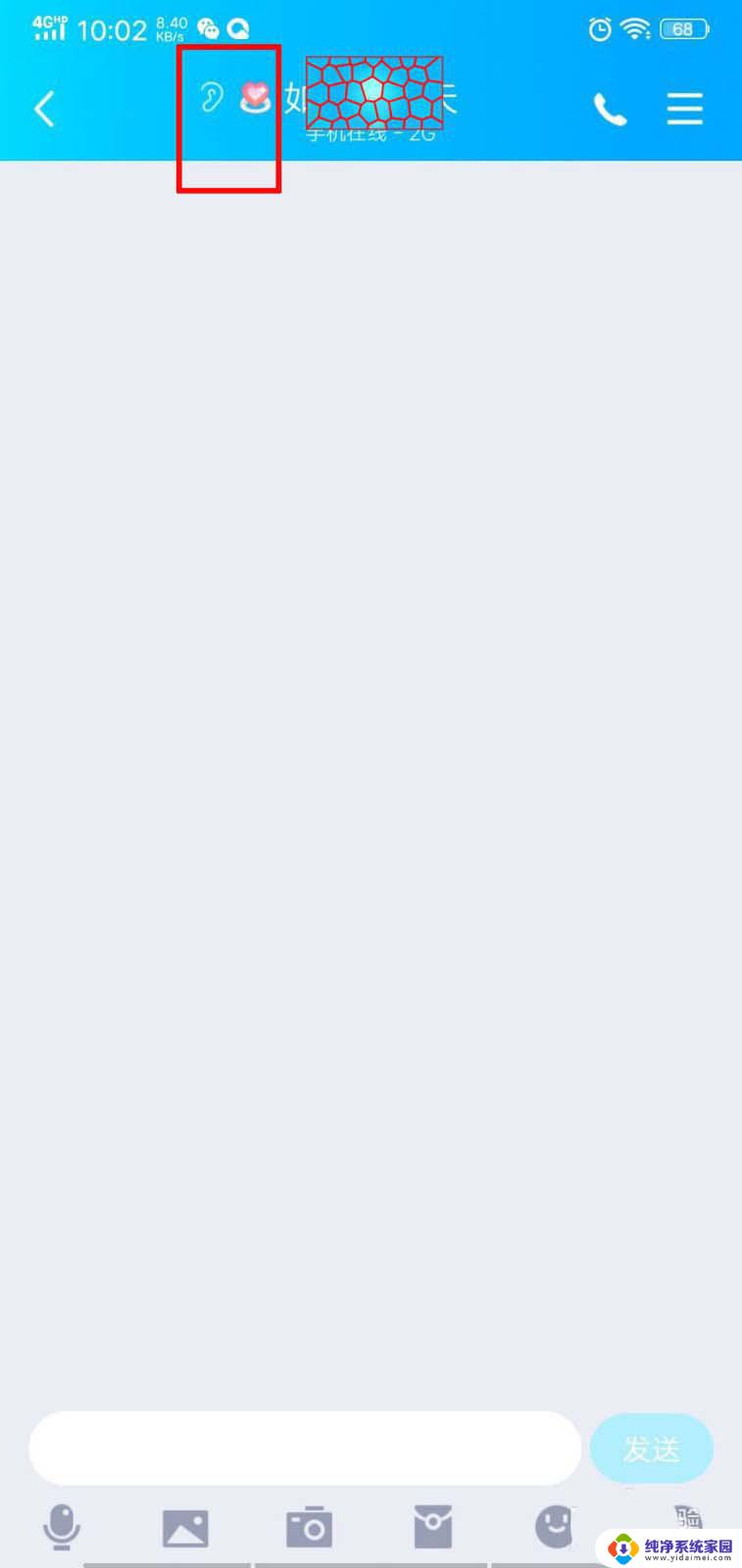
二、隐藏QQ情侣亲密关系标识的教程
1、打开登录手机qq,打开情侣聊天窗口。可以看到此时的窗口上有情侣亲密关系标识。
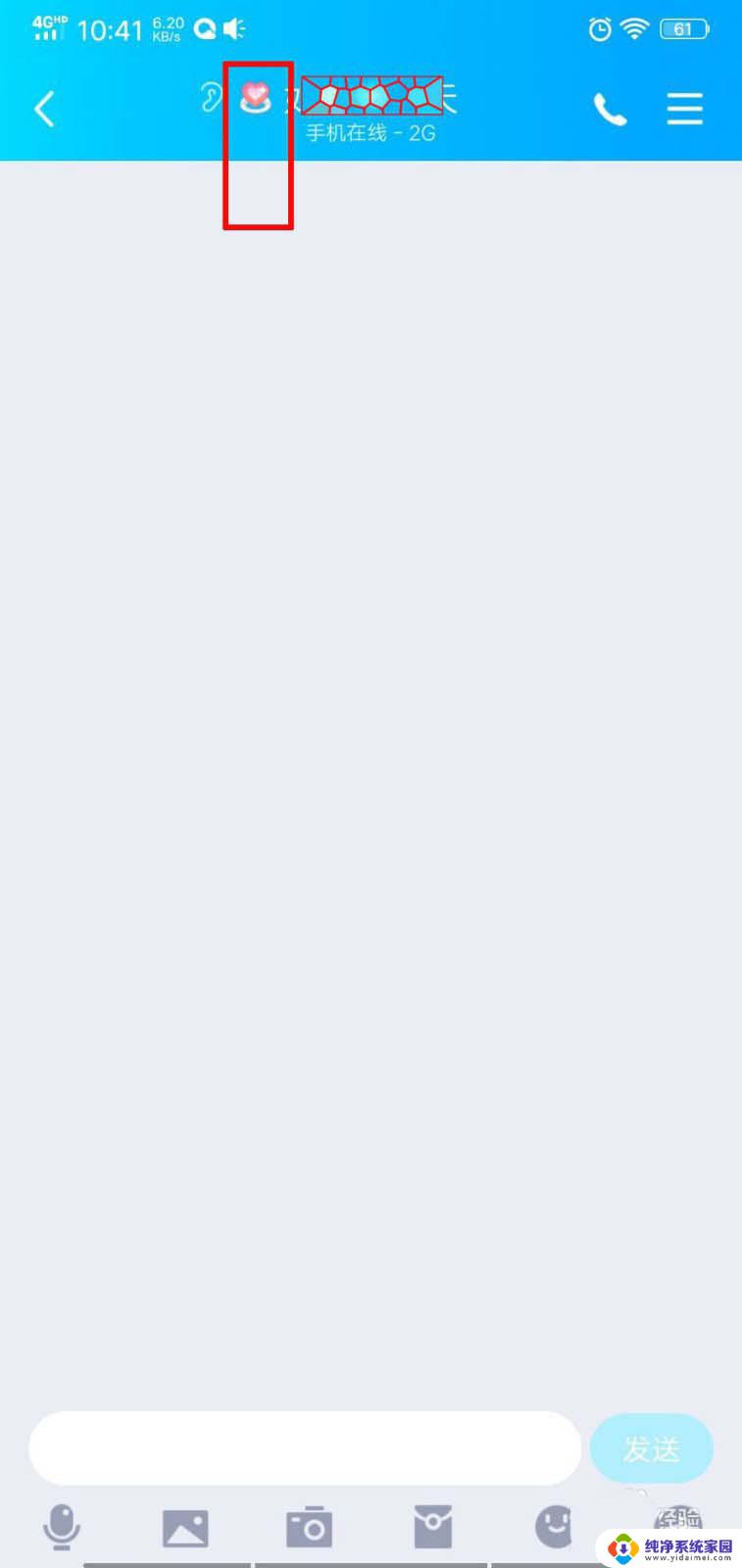
2、回到qq主界面,选择左上角头像进入。
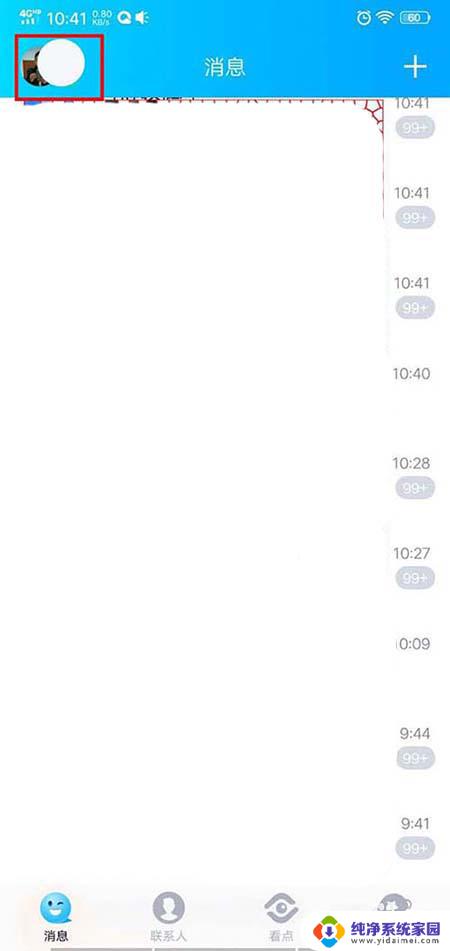
3、在弹出界面选择下方设置功能。
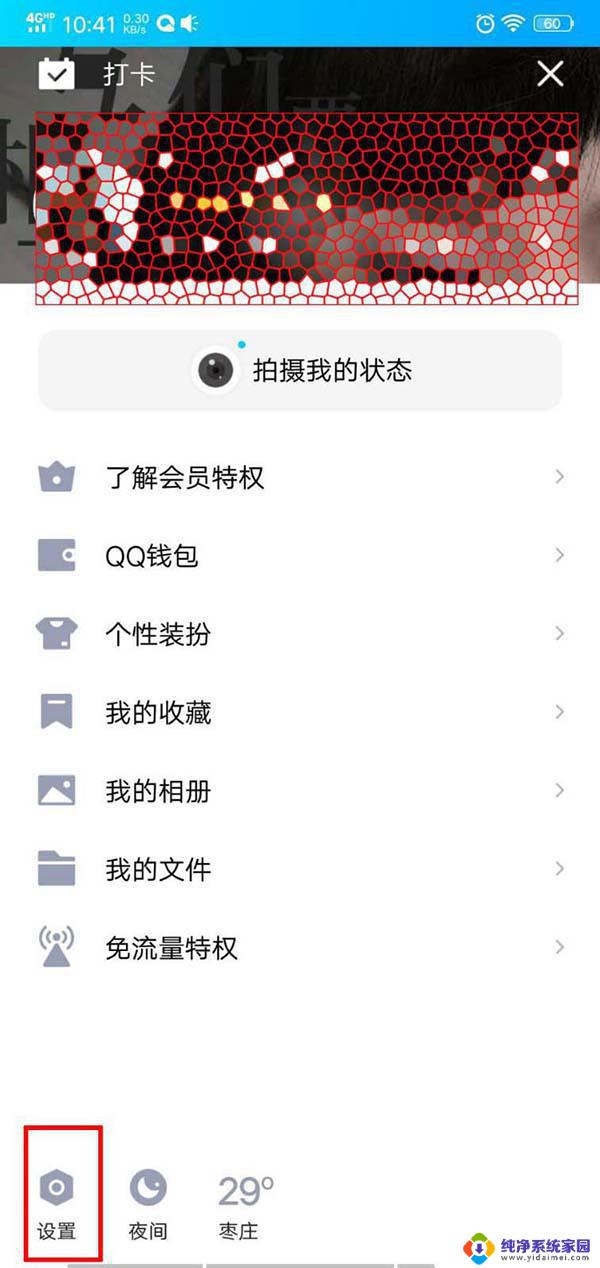
4、进入设置界面,选择隐私功能进入。
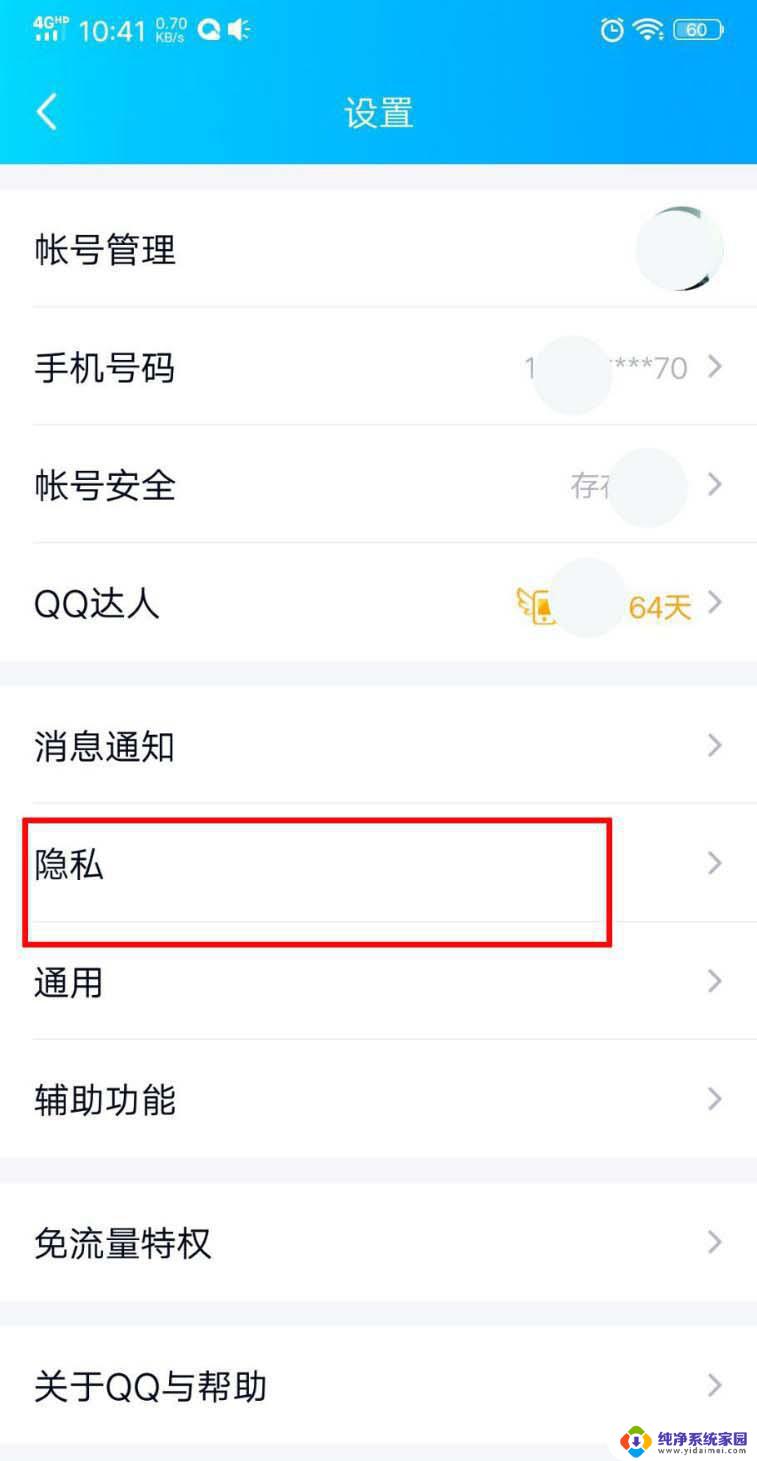
5、在隐私界面下,选择好友互动标识设置。
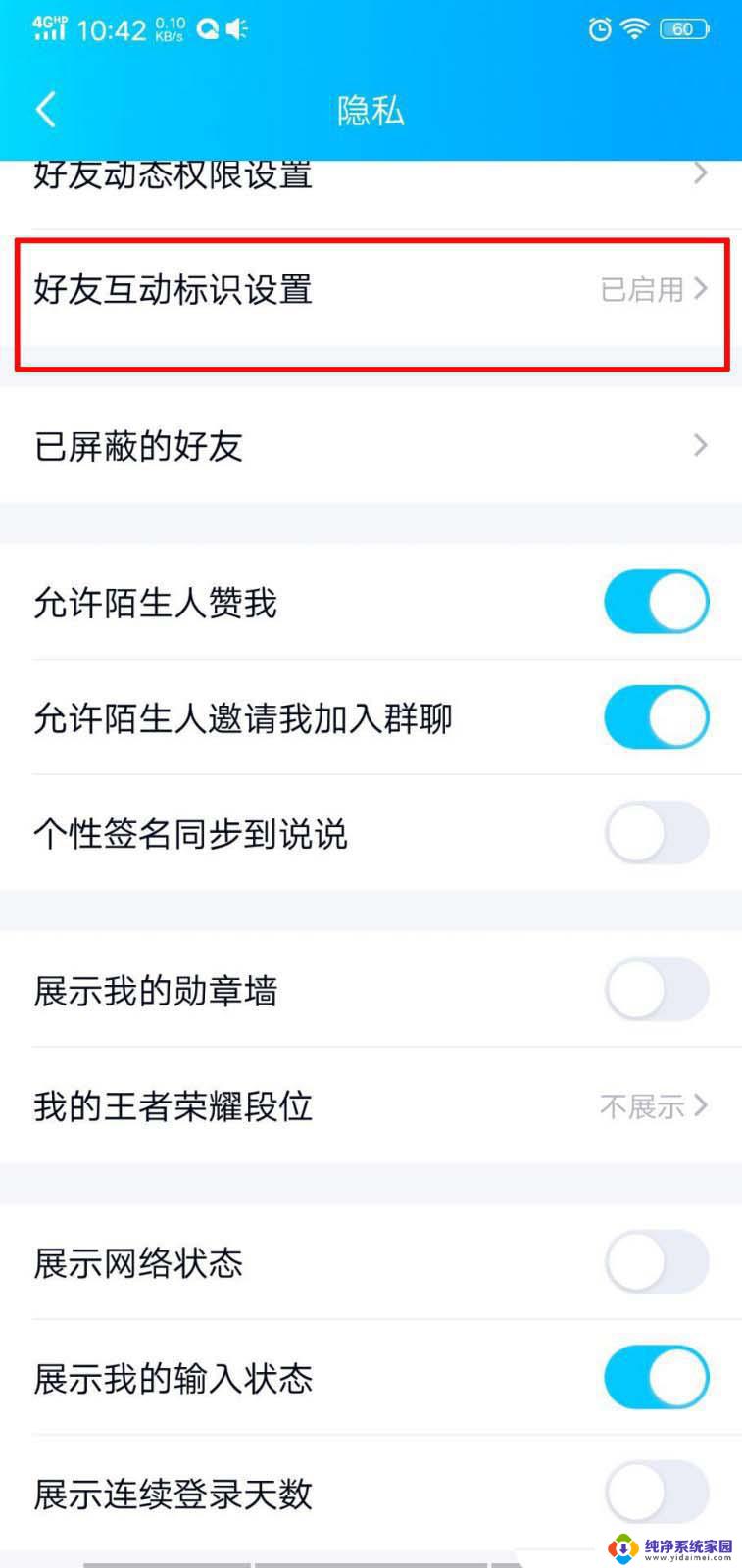
6、然后在弹出界面将展示好友互动标识关掉即可。
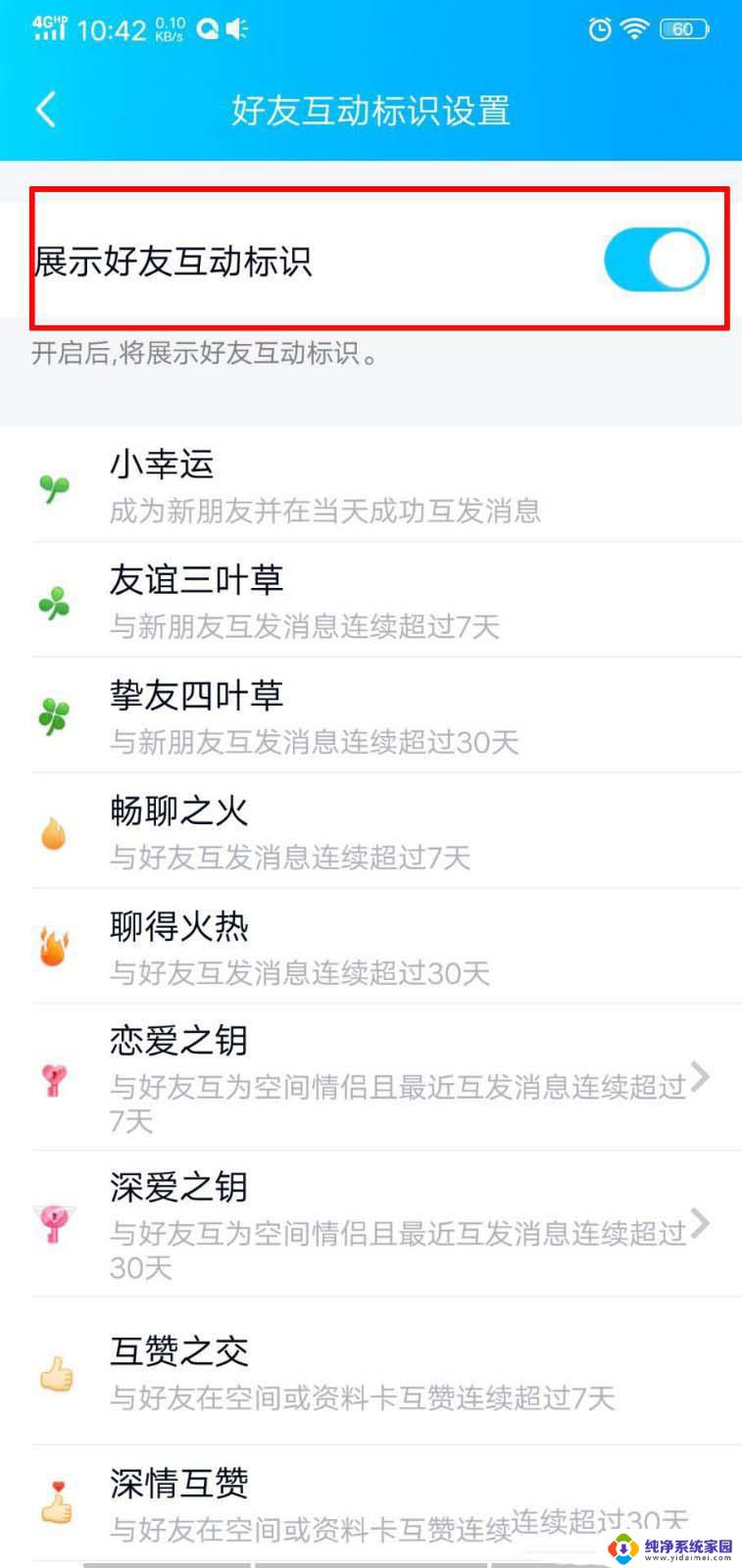
qq怎么给密保手机发送信息?
QQ怎么赠送代付卡并设置有效时间?
以上就是开启qq情侣空间的标志的全部内容,如果还有不清楚的用户可以参考以上小编的步骤进行操作,希望能够对大家有所帮助。
qq开了情侣空间的标志 QQ情侣标识显示与隐藏方法相关教程
- qq怎么改空间权限 QQ空间访问权限的修改方法
- qq隐藏任务栏图标 如何将QQ图标隐藏在任务栏通知区域内
- 微信的表情包怎么弄到qq上 微信表情导入QQ教程
- mac下面的图标隐藏了怎么出来 Mac10.14电脑下方任务栏图标隐藏和显示的步骤
- 隐藏图标的应用怎么打开 怎样显示隐藏的电脑应用软件
- 电脑桌面图标隐藏了,怎么恢复显示 电脑桌面图标隐藏找回方法
- 如何开启隐藏图标? 怎样打开电脑上不显示的桌面图标
- 桌面qq图标不见了怎么办 QQ图标不见了该怎么办
- 手机QQ怎么开通QQ邮箱?快速了解开通QQ邮箱的方法
- qq空间登录网页登录 QQ空间登录网页版怎么找
- 笔记本开机按f1才能开机 电脑每次启动都要按F1怎么解决
- 电脑打印机怎么设置默认打印机 怎么在电脑上设置默认打印机
- windows取消pin登录 如何关闭Windows 10开机PIN码
- 刚刚删除的应用怎么恢复 安卓手机卸载应用后怎么恢复
- word用户名怎么改 Word用户名怎么改
- 电脑宽带错误651是怎么回事 宽带连接出现651错误怎么办